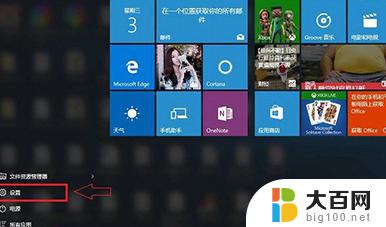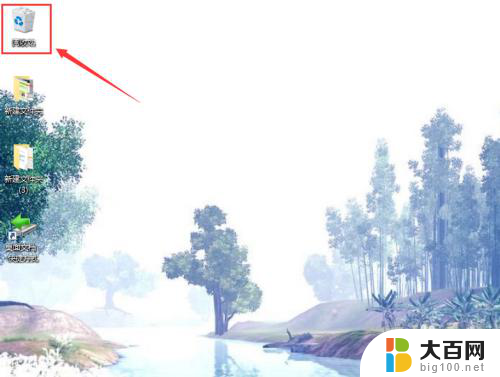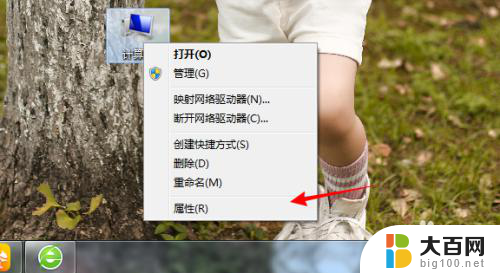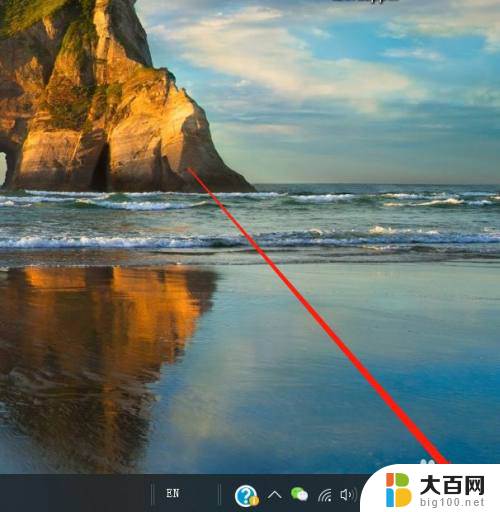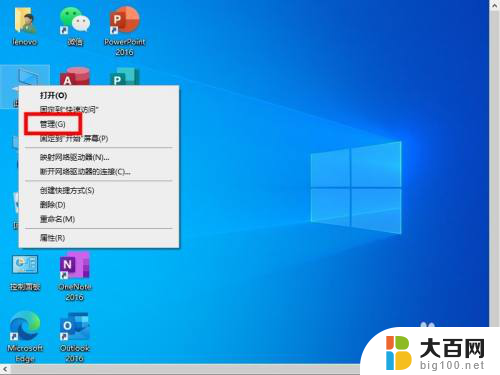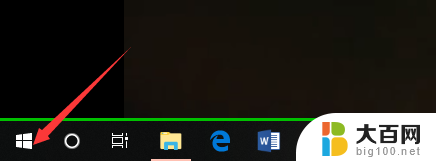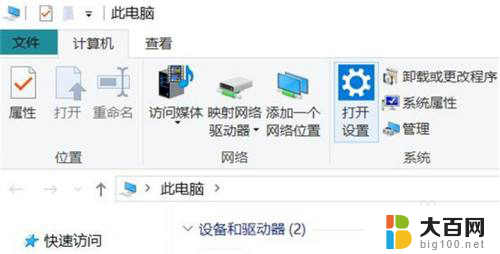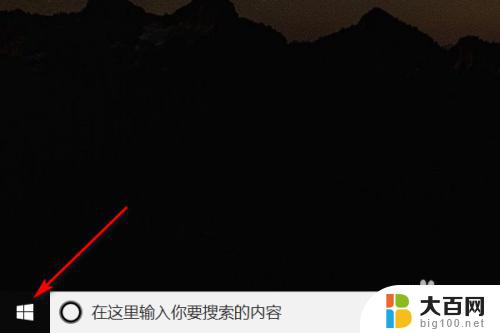win10电脑怎么查看系统版本 win10系统怎么查看版本号
在使用Win10电脑时,有时候我们会需要查看系统的版本号来确定是否需要更新系统或者安装特定的软件,Win10系统如何查看版本号呢?其实很简单,只需要点击开始菜单,选择设置选项,然后点击系统和关于即可查看系统的版本号信息。通过这个简单的步骤,我们就可以轻松地了解自己电脑系统的版本信息,确保系统的正常运行和安全性。
win10版本号怎么看
方法一:使用WinVer命令查看Win10版本号
1、按下 Win + R ;
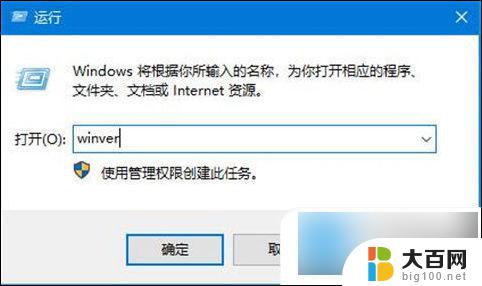
2、在运行中执行 winver 命令。
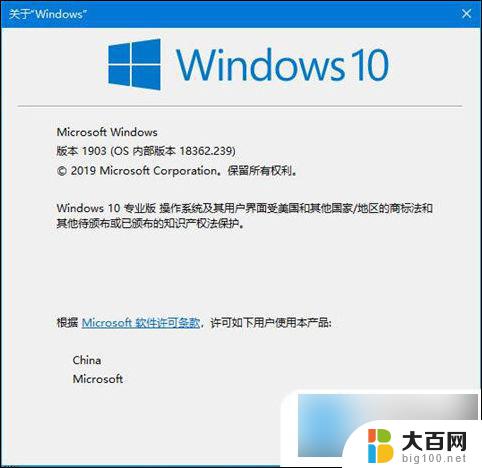
方法二:通过设置来查看win10版本号
1、在开始菜单中点击鼠标右键,选择“ 设置 ”;
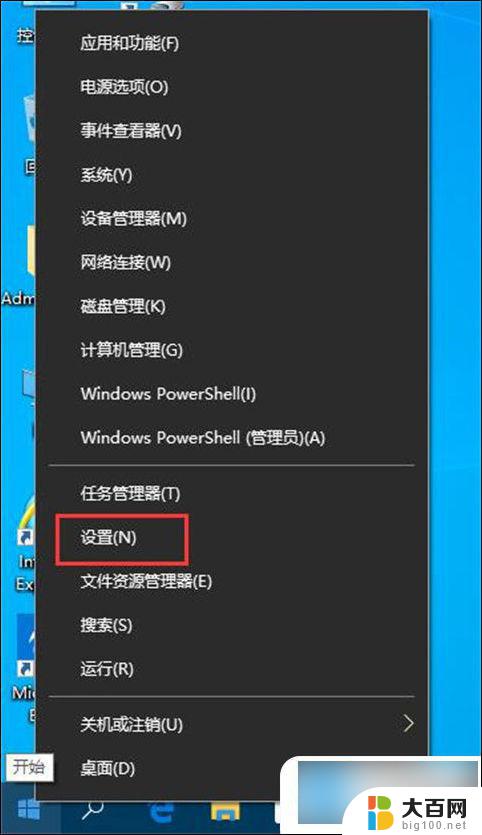
2、在打开的“ windows设置 ”中,点击“ 更新和安全 ”;
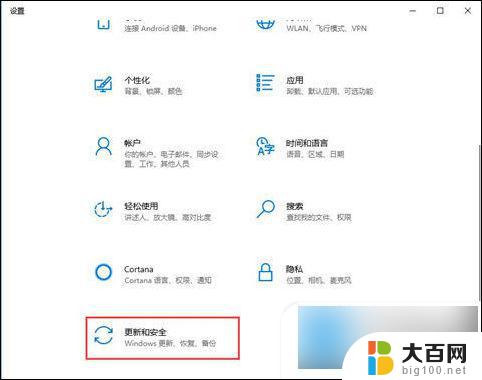
3、找到图示的“ OS内部版本信息 ”(随电脑中安装的Windows10的大版本的不同,这个位置也可能显示的是其他相近的文字)。点击该选项;
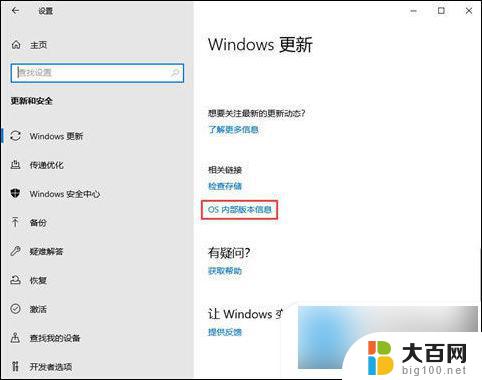
4、在“ Windows规格 ”里就会显示“ 版本号 ”和“ 操作系统版本 ”。
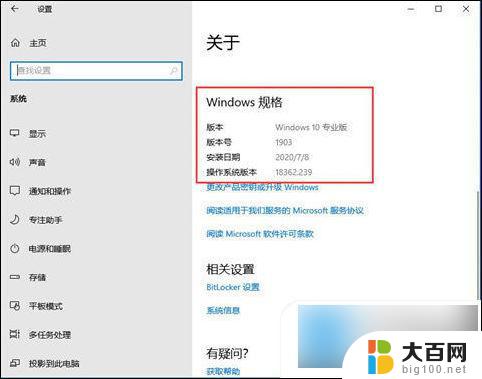
方法三:使用命令行进行查看Win10版本号
1、打开命令提示符( Windows PowerShell );
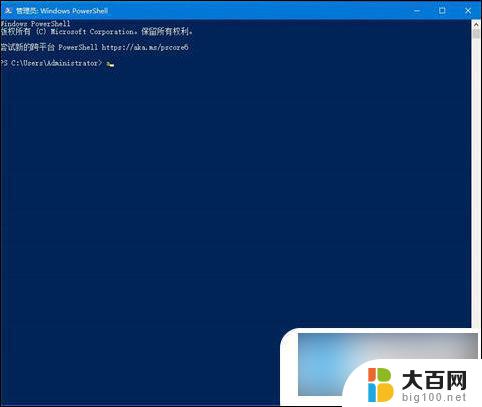
2、输入 systeminfo | findstr Build 。
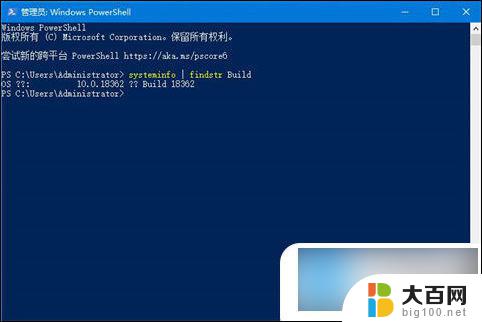
方法四:使用注册表进行查看Win10版本号
1、按下 Win + R — 执行 regedit 命令打开注册表。
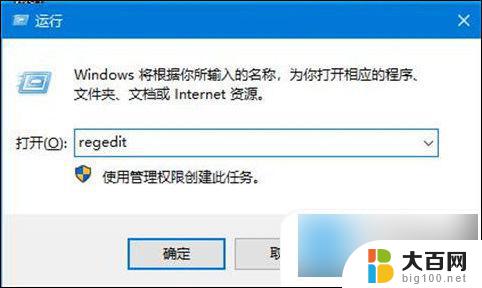
2、依次打开“ HKEY_LOCAL_MACHINE\SOFTWARE\Microsoft\Windows NT\CurrentVersion ”。
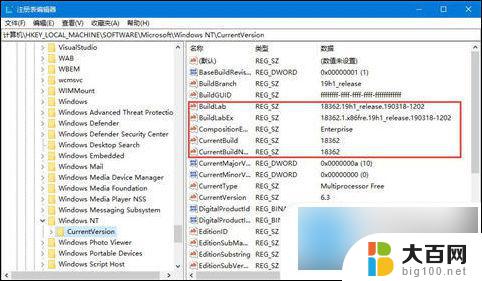
以上就是win10电脑如何查看系统版本的全部内容,如果你遇到了这种情况,不妨按照这个方法来解决,希望对大家有所帮助。